Die Seriennummer deines Apple Pencil finden
Hier erfährst du, wo du die Seriennummer deines Apple Pencil findest.
In den iPad-Einstellungen
Wenn du deinen Apple Pencil mit dem iPad koppelst, findest du die Seriennummer in den Einstellungen.
Öffne auf deinem iPad die Einstellungen-App.
Tippe auf „Allgemein“ > Info > Apple Pencil.
Suche nach der Seriennummer.
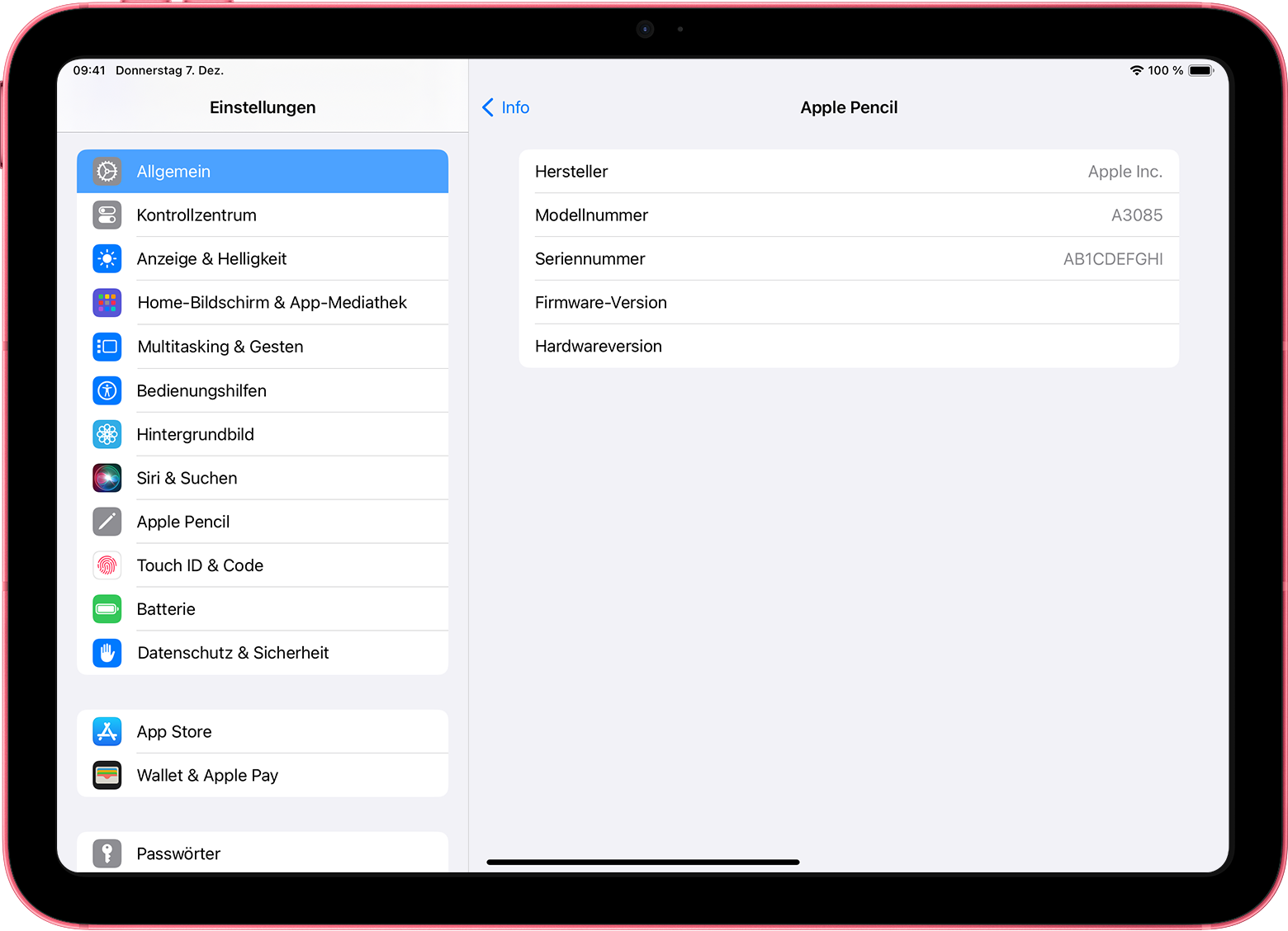
Auf der Originalverpackung
Wenn du die Originalverpackung zur Hand hast, findest du die Seriennummer auch in der Nähe des Barcodes.

Auf deinem Apple Pencil
Wenn du die Originalverpackung nicht zur Hand hast und deinen Apple Pencil nicht mit dem iPad koppeln kannst, findest du die Seriennummer auch auf dem Apple Pencil.
Apple Pencil Pro, Apple Pencil (2. Generation) und Apple Pencil (USB-C)
Drehe die Spitze des Apple Pencil ab, und suche die eingravierte Seriennummer auf der Innenseite des Apple Pencil.
Um die Seriennummer zu vergrößern, kannst du die Lupe auf deinem iPhone oder iPad verwenden.

Apple Pencil (1. Generation)
Nimm die Kappe des Apple Pencil ab, und suche nach der Seriennummer, die auf dem Lightning Connector eingraviert ist.

Du benötigst weitere Hilfe?
Erzähle uns mehr darüber, was passiert ist, und wir schlagen vor, was du als Nächstes tun kannst.
